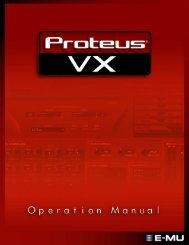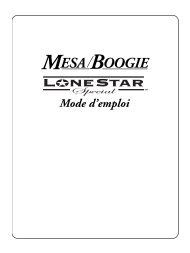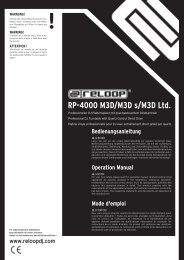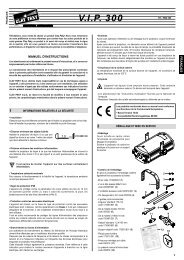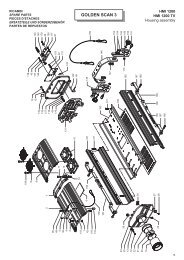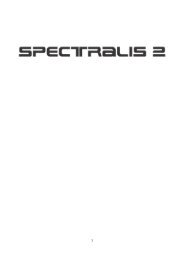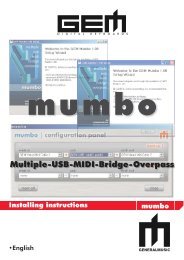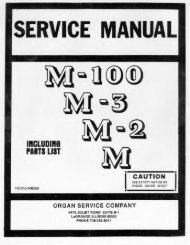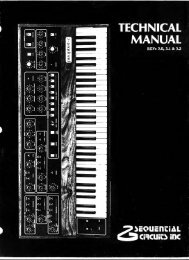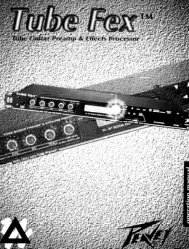- Page 1 and 2: MANUEL D’UTILISATION
- Page 3 and 4: Germany Native Instruments GmbH Sch
- Page 5 and 6: 3.8 MIDI Learn.....................
- Page 7 and 8: 12.4.1 Vue d’ensemble du Database
- Page 9 and 10: 17.7.3 Édition des enveloppes.....
- Page 11 and 12: 22.17 Chorus.......................
- Page 13 and 14: 1 Bienvenue dans KONTAKT L’équip
- Page 15 and 16: 1.2.3 Tutoriels vidéo En plus de c
- Page 17 and 18: Lorsque vous démarrez KONTAKT en m
- Page 19 and 20: Latency : taille du tampon de lectu
- Page 21 and 22: 2.2 Fonctionnement en plug-in La ve
- Page 23 and 24: 3 Éléments de l’interface d’u
- Page 25 and 26: Le menu déroulant de synchronisati
- Page 27 and 28: Barres de défilement horizontale e
- Page 29 and 30: Comme nous l’avons mentionné, la
- Page 31 and 32: 4 KONTAKT : vue d’ensemble KONTAK
- Page 33 and 34: •• Le Groupe est un conteneur q
- Page 35: 5 La fenêtre de KONTAKT Jetons un
- Page 39 and 40: Sous la zone de sélection de fichi
- Page 41 and 42: % Lorsque vous utilisez KONTAKT en
- Page 43 and 44: 5.3 Boîte de dialogue Options En c
- Page 45 and 46: 5.3.2 Onglet Engine L‘onglet Engi
- Page 47 and 48: 5.3.3 Onglet Handling L‘onglet Ha
- Page 49 and 50: Convert 3rd Party Samples to WAV wh
- Page 51 and 52: Include Samples in Database Scan :
- Page 53 and 54: KONTAKT ajustera automatiquement la
- Page 55 and 56: Grâce à la fonction de purge, vou
- Page 57 and 58: 5.7 La Minimized View Cliquez sur l
- Page 59 and 60: Près du champ de nom du Multi, qua
- Page 61 and 62: 5 Output Channel : ce champ affiche
- Page 63 and 64: 6.4 La Performance View En utilisan
- Page 65 and 66: 4 Bouton Edit All Groups : ce bouto
- Page 67 and 68: Le Rack en mode Instrument Edit, av
- Page 69 and 70: 9 Chaîne des Group Insert Effects
- Page 71 and 72: Key Range : l’intervalle du clavi
- Page 73 and 74: 7.1.3 Onglet Controller L’onglet
- Page 75 and 76: 8 Charger et créer des Instruments
- Page 77 and 78: Boîte de dialogue Samples Missing,
- Page 79 and 80: Browse for Files : cette option vou
- Page 81 and 82: De manière similaire, vous pouvez
- Page 83 and 84: 10 L’On-Screen Keyboard KONTAKT p
- Page 85 and 86: Metronome : ce petit panneau fourni
- Page 87 and 88:
12.1 Onglet Files Cette partie du B
- Page 89 and 90:
Le panneau du milieu du File Browse
- Page 91 and 92:
12.1.3 Panneau Instrument Navigator
- Page 93 and 94:
Si le File Browser n’a pas encore
- Page 95 and 96:
12.2.1 Accès direct aux formats ti
- Page 97 and 98:
3. Sélectionnez le monolithe auque
- Page 99 and 100:
5. Si le processus est effectué av
- Page 101 and 102:
12.3 Onglet Libraries L’onglet Li
- Page 103 and 104:
En tant que tel, l’objet de la Da
- Page 105 and 106:
Les interrupteurs de types vous per
- Page 107 and 108:
•• Vous pouvez également indiq
- Page 109 and 110:
Avant d’entrer dans les détails,
- Page 111 and 112:
Chercher des kits de batterie acous
- Page 113 and 114:
Sur la droite de la barre de recher
- Page 115 and 116:
à un groupe particulier d’objets
- Page 117 and 118:
% Vous n’avez pas besoin de passe
- Page 119 and 120:
12.4.7 Définir vos propres ensembl
- Page 121 and 122:
Création et assignation d‘attrib
- Page 123 and 124:
Sur la droite de la liste, les Grou
- Page 125 and 126:
Le bouton Restart Engine vous perme
- Page 127 and 128:
Filters : cette liste contient tous
- Page 129 and 130:
Vous pouvez éditer les assignation
- Page 131 and 132:
13 Le catalogue Quick-Load Au chapi
- Page 133 and 134:
13.1 Construire un catalogue Afin d
- Page 135 and 136:
Vous pouvez également remplacer un
- Page 137 and 138:
14.1 Contrôles du panneau Sur la p
- Page 139 and 140:
Dans la boîte de dialogue Channel
- Page 141 and 142:
Notez que KONTAKT doit informer l
- Page 143 and 144:
Le Group Editor est divisé est qua
- Page 145 and 146:
Le menu Edit est également disponi
- Page 147 and 148:
Pour sélectionner un Groupe à aff
- Page 149 and 150:
charley serait résolu en assignant
- Page 151 and 152:
quel qu’il soit. La liste de ces
- Page 153 and 154:
16 Le Mapping Editor Reconsidérons
- Page 155 and 156:
La manière dont KONTAKT distribue
- Page 157 and 158:
En haut de cette fenêtre, vous voy
- Page 159 and 160:
16.3.1 Modifier les paramètres dan
- Page 161 and 162:
16.4 La Control Strip La Control St
- Page 163 and 164:
Set Velocity Range via MIDI : lorsq
- Page 165 and 166:
Move Zone(s) to New Clone Group : c
- Page 167 and 168:
16.6 Les Batch Tools Vous trouverez
- Page 169 and 170:
Auto-Apply X-Fades (Velocity) : cr
- Page 171 and 172:
•• Créer et éditer des Zone E
- Page 173 and 174:
17.1 La barre d’outils La ligne d
- Page 175 and 176:
17.1.1 Le menu Command Ce menu dér
- Page 177 and 178:
17.2 La barre d’état La barre d
- Page 179 and 180:
Notez que certains d‘entre eux, t
- Page 181 and 182:
17.4 Le panneau Grid Les réglages
- Page 183 and 184:
Pour effectuer un découpage propre
- Page 185 and 186:
17.4.2 Le mode Auto Le mode Fix de
- Page 187 and 188:
•• Pour déplacer une Slice exi
- Page 189 and 190:
Les boucles de Samples étaient mon
- Page 191 and 192:
Loop Start : position du début de
- Page 193 and 194:
Si la Grid est active, toutes les m
- Page 195 and 196:
Notez que tout changement dans la d
- Page 197 and 198:
Une fois que vous êtes satisfait(e
- Page 199 and 200:
Mapping Base Key : touche de base
- Page 201 and 202:
17.7.1 Assignation et sélection de
- Page 203 and 204:
17.7.3 Édition des enveloppes Apr
- Page 205 and 206:
Vous pouvez couper, copier et colle
- Page 207 and 208:
17.8 Le Sample Editor La plupart de
- Page 209 and 210:
Avant de nous plonger dans le fonct
- Page 211 and 212:
18 Le Script Editor KONTAKT embarqu
- Page 213 and 214:
Après avoir sélectionné un Scrip
- Page 215 and 216:
19 Le Source Module Comme son nom l
- Page 217 and 218:
MIDI : spécifie le port et le cana
- Page 219 and 220:
•• Vous pouvez passer à tout m
- Page 221 and 222:
19.4 Time Machine La Time Machine e
- Page 223 and 224:
Après que vous avez créé ces mar
- Page 225 and 226:
20 L’Amplifier Module L’Amplifi
- Page 227 and 228:
21 Les processeurs de signal dans K
- Page 229 and 230:
21.1 Group Insert Effects Les signa
- Page 231 and 232:
21.3 Instrument Send Effects Contra
- Page 233 and 234:
21.6 Modifier les paramètres d’u
- Page 235 and 236:
L‘insertion de modules de traitem
- Page 237 and 238:
22 Effects Cette section fournit un
- Page 239 and 240:
22.2 Limiter Les limiteurs sont en
- Page 241 and 242:
22.4.1 À propos de l’Authentic E
- Page 243 and 244:
22.4.2 Créer un Velocity Morph C
- Page 245 and 246:
Dans notre exemple, nous supposons
- Page 247 and 248:
Rappelons que dans ce scénario, le
- Page 249 and 250:
22.4.5 Morph Map Editor Cette boît
- Page 251 and 252:
Amount : l’influence du filtre su
- Page 253 and 254:
Tableau des différents formats de
- Page 255 and 256:
Vous pouvez réassigner des canaux
- Page 257 and 258:
Delay : les ondes sonores prenant u
- Page 259 and 260:
22.5.3 Automatisation du Surround P
- Page 261 and 262:
22.7 Lo-Fi Ce module ajoute différ
- Page 263 and 264:
Contrôles Bouton Mode : sélection
- Page 265 and 266:
22.12 Rotator L’effet Rotator sim
- Page 267 and 268:
22.14 Cabinet Ce module simule le s
- Page 269 and 270:
22.16 Flanger Ce module sépare le
- Page 271 and 272:
22.18 Reverb Ce module simule la r
- Page 273 and 274:
22.20 Convolution La convolution es
- Page 275 and 276:
Sample Rate : ce contrôle vous per
- Page 277 and 278:
23 Filtres Un filtre est un process
- Page 279 and 280:
23.1 Sampler Filters Cette catégor
- Page 281 and 282:
23.1.7 4 Pole Highpass Cutoff : aju
- Page 283 and 284:
23.2.2 4-Stage Ladder Voici un autr
- Page 285 and 286:
23.3 Effect Filters Les filtres de
- Page 287 and 288:
24 La modulation dans KONTAKT Le sy
- Page 289 and 290:
24.2 Destinations de modulation Des
- Page 291 and 292:
2. Dans le Browser, sélectionnez l
- Page 293 and 294:
Une forme de modulation qui transfo
- Page 295 and 296:
25 Sources de modulation Maintenant
- Page 297 and 298:
25.1.2 Contrôles de l’enveloppe
- Page 299 and 300:
En plus de la forme de l’envelopp
- Page 301 and 302:
pouvez aisément changer la forme d
- Page 303 and 304:
Freq : ajuste la « vitesse de lect
- Page 305 and 306:
25.3 Sources externes Une assignati
- Page 307 and 308:
26 Raccourcis clavier Sur Mac OS X,
- Page 309 and 310:
26.5 Mapping Editor Ctrl + BG Majus
- Page 311 and 312:
27 File Formats Browser Instrument
- Page 313 and 314:
EXS24 EXS24 mkI EXS24 mkII .exs .ex
- Page 315 and 316:
DR-008 DR-008 Kits RGC:AUDIO SFZ sf